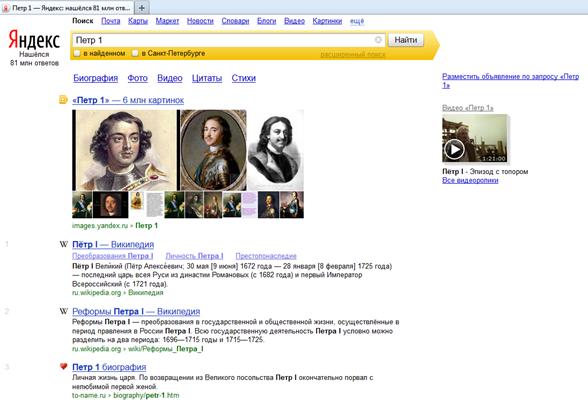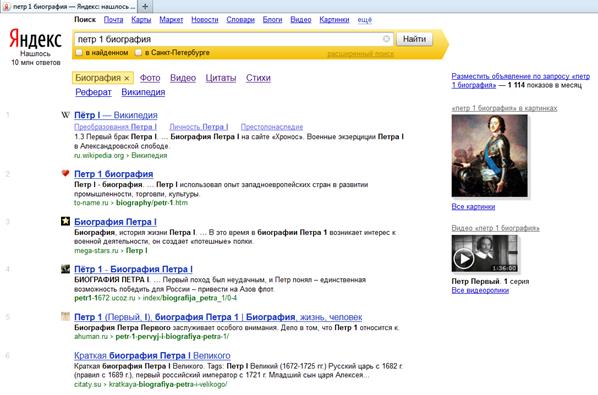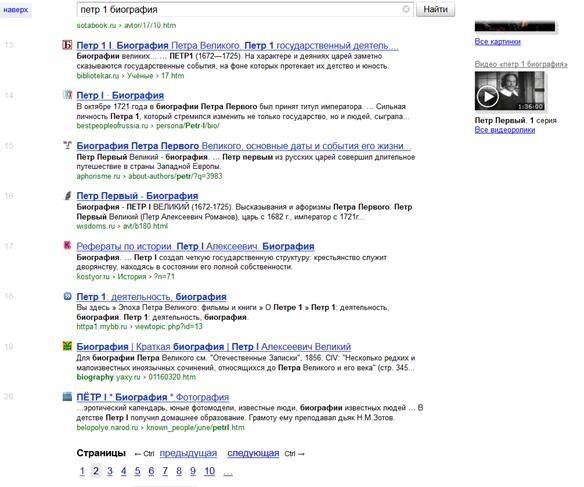Поисковые системы
Поисковые системы предназначены для поиска информации в глобальной сети Интернет и предоставления найденных сведений в виде ссылок на соответствующие ресурсы. В базе данных поисковых систем находится информация, практически, обо всех сайтах сети Интернет и эта база постоянно обновляется автоматизированными системами, следящими за появлением новых сайтов. Самой популярной в России поисковой системой является система Яндекс (Yandex). «Яндекс» имеет обширный каталог русскоязычных ресурсов, он осуществляет поиск с учетом морфологии ключевых слов и располагает набором логических операторов для гибкой настройки поисковых запросов. Для поиска в Интернете в системе Яндекс воспользуемся его основным сайтом http://www.yandex.ru/. Для того, чтобы осуществить поиск в системе Яндекс необходимо открыть интернет-браузер и в адресной строке ввести адрес сайта yandex.ru. Результат должен соответствовать рис. 3.1.1.
Рис. 3.1.1. Главная страница Yandex.ru В открывшимся окне (рис. 3.1.1) в поисковой строке (1) необходимо вписать ключевые слова, являющиеся критерием поиска, и нажать кнопку «Найти» (2). Например, при вводе слов «Петр 1» выведутся адреса сайтов, содержащих информацию об императоре Петре I с их кратким описанием (рис. 3.1.2).
Рис. 3.1.2. Страница с результатами поиска
На рис. 3.1.2 мы видим заданный нами критерий поиска (1), перечень найденных сайтов с краткой аннотацией (2), картинки с изображением В случае, если вас интересует только биография Петра I, вы можете сузить поиск, нажав на слово биография (5) или изменив ключевые слова, написав в поисковой строке «биография Петра 1» и нажав кнопку «Найти» еще раз. Результат нового поиска представлен на рис. 3.1.3. В окне с результатами поиска по умолчанию отображаются первые 10 ссылок максимально соответствующие вашему запросу. Для того, чтобы просмотреть остальные результаты необходимо перейти на другую страницу. Сделать это можно нажав на слово «следующая» внизу страницы, либо нажав на цифру с номером страницы (рис. 3.1.4). Кроме того, можно воспользоваться нажатием комбинации клавиш Ctrl+стрелка вправо (переход на страницу вперед) или Ctrl+стрелка влево (переход на страницу назад).
Рис. 3.1.3. Результат нового поиска
Рис. 3.1.4. Прокрутка результатов поиска
|